数字化服务
配置查看器服务
- 通用系统管理员
- 读者服务管理员
出厂设置中,Alma支持以下数字查看器:
-
数字查看器 - Alma的默认查看器使用浏览器的HTML5播放器,这可以显示浏览器支持的任何格式(例如低和高分辨率图像格式、PDF、文本、音频和视频(包括HLS流式处理)格式,以及ePub和Microsoft Office格式)。对于其它格式提供下载选项。此外,它还支持字幕的显示。
数字查看器提供的附加服务包括:
- 查看器CSS定制
- 与文件并排显示全文
- 视频文件的隐藏式字幕
- 放大/缩小 + 旋转图像
有关配置字幕的更多信息,见从数字表现资源编辑器管理数字文件。
- 统一查看器 - 这是在Alma中部署的开源项目。基于IIIF(the International Image Interoperability Framework),提供查看tiff、jpeg和jpeg2000格式的高分辨率图像的高级功能(例如翻转和放大/缩小操作),以及查看PDF、音频和视频文件。此外,统一查看器支持3D格式.glb和.gltf。(请注意,对于.gltf,只支持实际含有数据的文件,而不是对于实际文件的指针。)统一查看器支持字幕显示、图像的放大/缩小 + 旋转功能以及IIIF互操作。有关配置字幕的更多信息,见从数字表现资源编辑器管理数字文件。
- Internet Archive Book阅读器 - 基于IIIF并提供查看图像的功能,以及具有放大/缩小 + 图像旋转功能的书籍般阅读体验。此外,您可以在上传全文文件到Alma时在数字文件中执行文本检索。
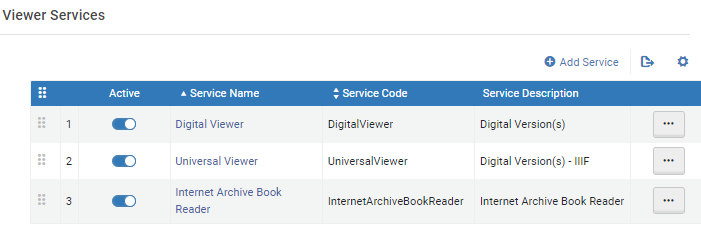
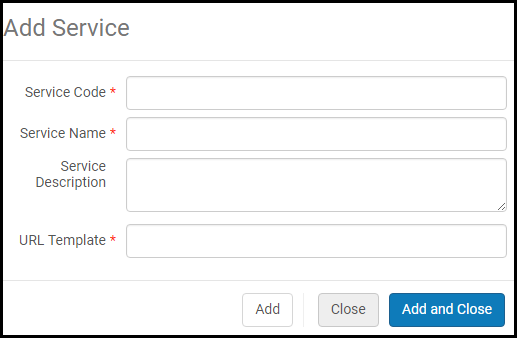
配置查看器的服务可用性规则
您可以配置查看器的服务可用性规则。
- 为查看器选择编辑并点击服务可用性规则选项卡。
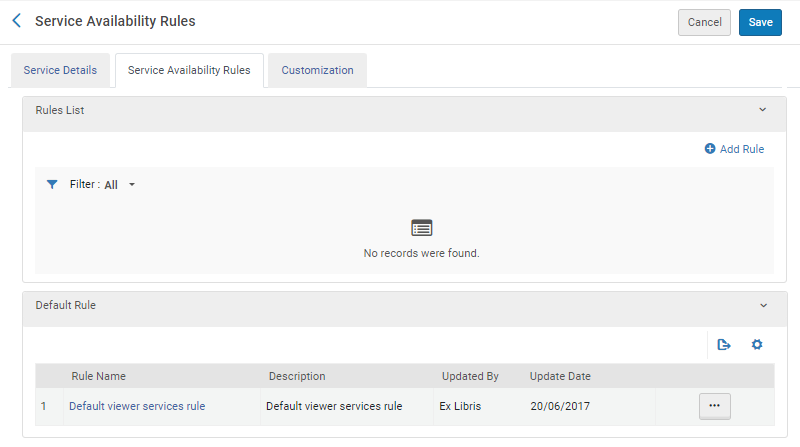 服务可用性规则
服务可用性规则 - 选择添加规则。出现以下内容:
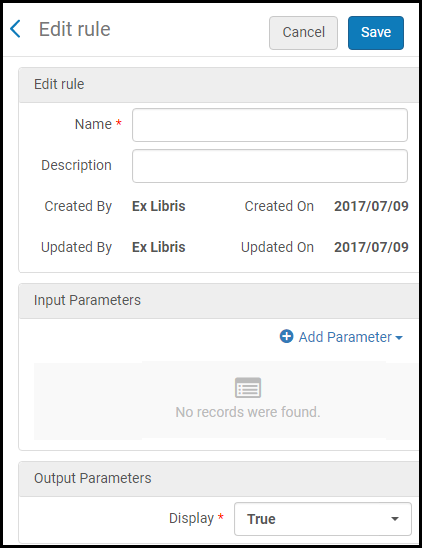 添加服务可用性规则
添加服务可用性规则 - 输入名称和描述。
- 在输入参数部分,点击添加参数。出现以下内容:
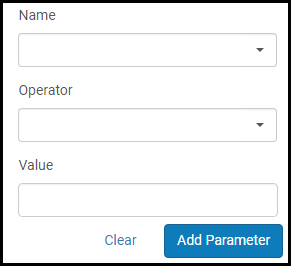 添加参数
添加参数 - 选择名称,运算符和值,然后点击添加参数。
- 在输出参数部分,从显示下拉列表中选择True或False,以确定在规则为true或是false时是否显示查看器。
- 选择保存。
配置数字查看器
您可以配置数字查看器。
对数字查看器选择编辑并选择服务详情选项卡。
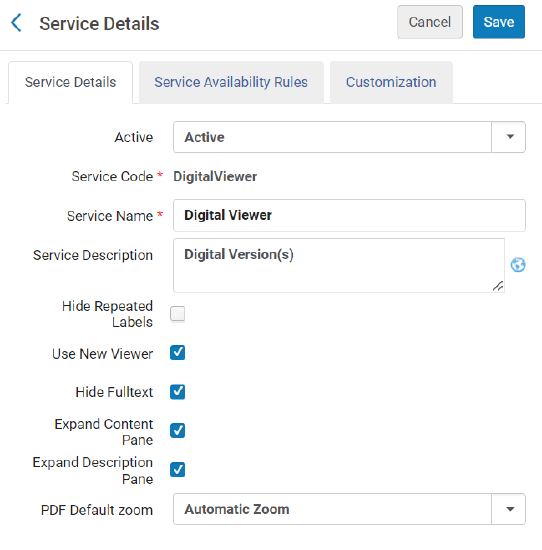
- 隐藏重复标签 - 在标签下的列表中显示重复的标签。
- 使用新查看器 - 使用新数字查看器显示数字资源。
- 隐藏全文 - 在新数字查看器中隐藏全文显示。
- 扩展内容面板 - 默认清除折叠内容面板。
- 扩展描述面板 - 默认清除折叠描述面板。 面板折叠时,按钮和文件标签均位于相同的工具栏。
- PDF默认缩放 - 从下拉列表选择选项设置PDF文件的默认缩放
使用Primo Studio自定义数字查看器
您可以使用Primo Studio自定义数字查看器。
- 对数字查看器选择编辑并选择自定义选项卡。
- 配置查看器时,选择作为示例的Primo视图和表现ID。
- 选择生成链接。打开Primo Studio链接显示。
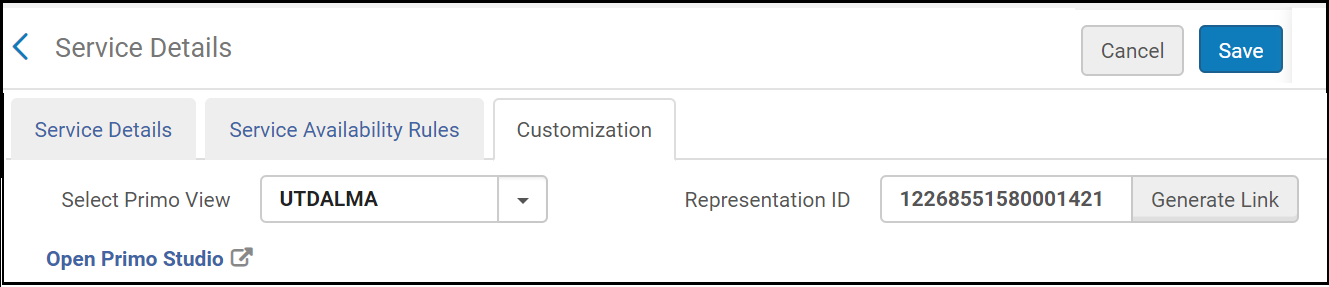 使用Primo Studio自定义数字查看器
使用Primo Studio自定义数字查看器 - 选择打开Primo Studio打开Primo Studio自定义查看器。
有关使用Primo Studio的更多信息,见使用Primo Studio。
配置统一查看器显示下载初始文件图标
您可以配置统一查看器显示下载初始文件图标。
- 对统一查看器选择编辑并选择服务详情选项卡。
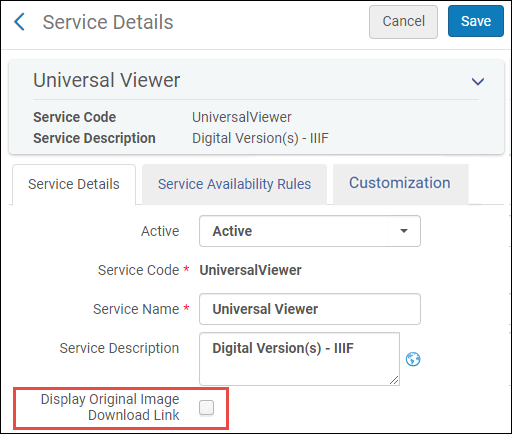 统一查看器服务详情
统一查看器服务详情 - 选择显示初始图片下载链接在统一查看器中显示下载初始文件图标。
配置Internet Archive Book Reader的默认显示
您可以配置Internet Archive Book Reader的默认显示。
- 对Internet Archive Book Reader选择编辑。
- 从默认显示下拉列表,选择以下选项之一:
- 单页
- 双页
- 缩略图视图
对Internet Archive Book Reader配置从右至左页面
您可以配置Internet Archive Book Reader在阅读从右至左的语言的图书时显示从右至左的页面。要配置该功能,从服务详情选项卡(配置 > 读者服务 > 发现界面显示逻辑 > 查看器服务 > Internet Archive Book Reader)选择基于内容语言的页面方向。
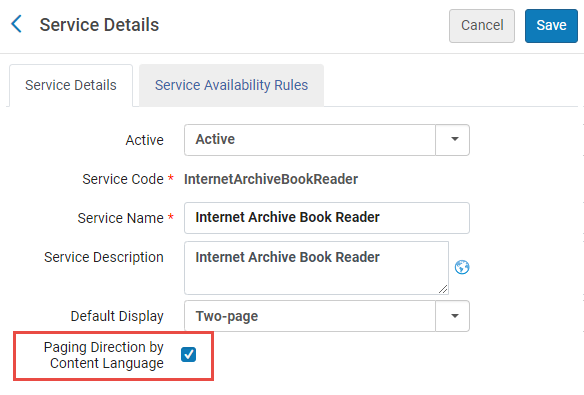
选择基于内容语言的页面方向时,Alma检查图书的书目记录的008字段或dc:language字段。如果语言代码为下列的从右至左的语言中的一个,图书显示为从右至左页面:
- ara - Arabic
- arc - Official Aramaic (700-300 BCE); Imperial Aramaic (700-300 BCE)
- aze - Azerbaijani
- div - Divehi; Dhivehi; Maldivian
- per - Persian
- fas - Persian
- hau - Hausa
- heb - Hebrew
- kas - Kashmiri
- khw - Khowar
- kur - Kurdish
- pus - Pushto; Pashto
- sam - Samaritan Aramaic
- syc - Classical Syriac
- syr - Syriac
- urd - Urdu
- yid - Yiddish
配置其它设置
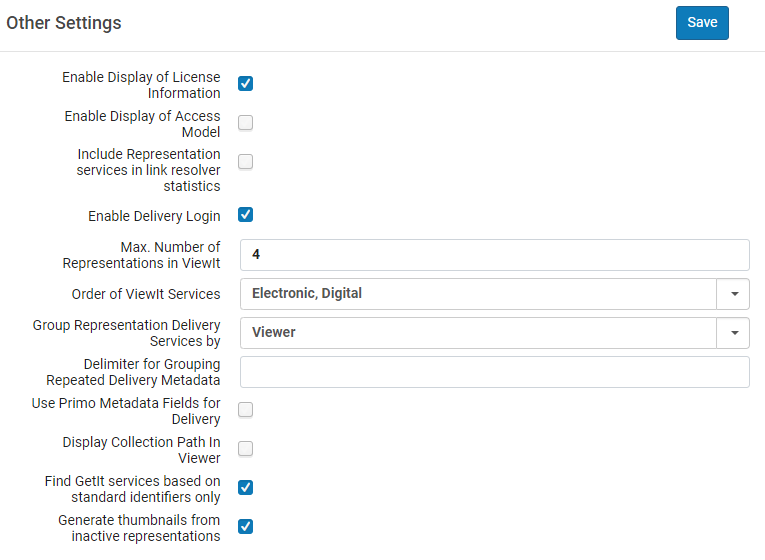
启用访问模型显示
要通过Alma链接解析器控制对读者的访问模型显示,机构可以使用指定的配置。选择复选框启用访问模型显示在Primo和Primo VE中显示资源库列表中的访问模型信息。 启用访问模型显示选项默认禁用。想要通过Alma链接解析器控制访问模型对读者的显示的机构需要选择启用访问模型显示选项。另见管理访问模型。
配置查看/Primo中的最大表现数
配置重复标签的分组重复传递元数据分隔符
如果在分组重复传递元数据分隔符字段中输入分隔符,配置 > 读者服务 > 发现界面显示逻辑 > 查看器服务 > 数字查看器 中的数字查看器的隐藏重复标签复选框不会显示。要使其显示,必须移除分隔符。有关更多信息,见配置数字化文件查看器服务。
使用传递的Primo VE元数据字段
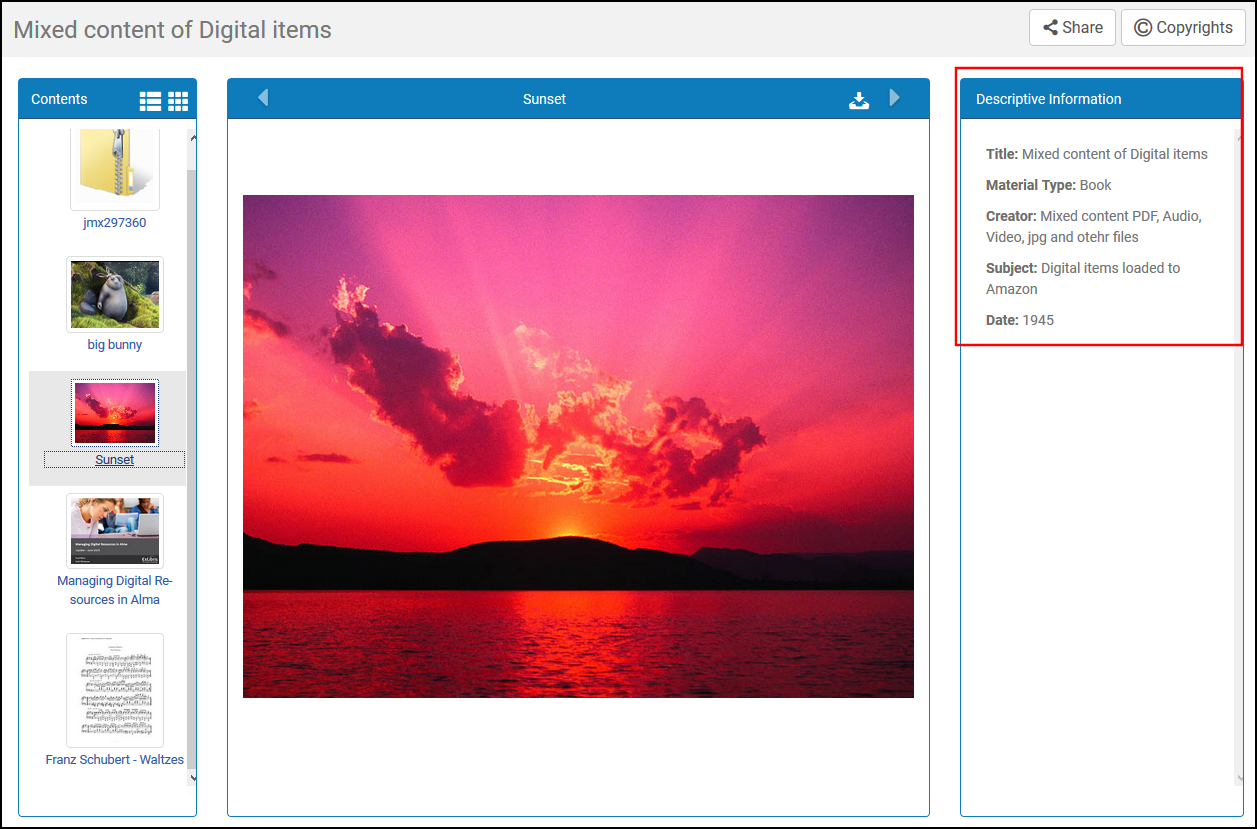
选定该复选框时,用于配置Primo VE元数据的方法替代Alma方法,且以下选项禁用:
-
该页面的分组重复传递元数据的分隔符字段禁用。
-
传递配置文件元数据页面(配置>读者服务>传递配置文件元数据)隐藏。有关该方法的更多信息,见配置传递配置文件元数据。
配置资源库题名排序例程
资源库题名排序例程映射表(配置菜单 > 读者服务 > 发现界面显示逻辑 > 资源库题名排序例程)配置显示在电子资源库编辑器(资源 > 管理资源库 > 编辑资源库 > 发现选项卡)的发现选项卡中的题名排序方式下拉列表中的排序选项。有关更多详情,见配置资源库题名的默认排序方式。
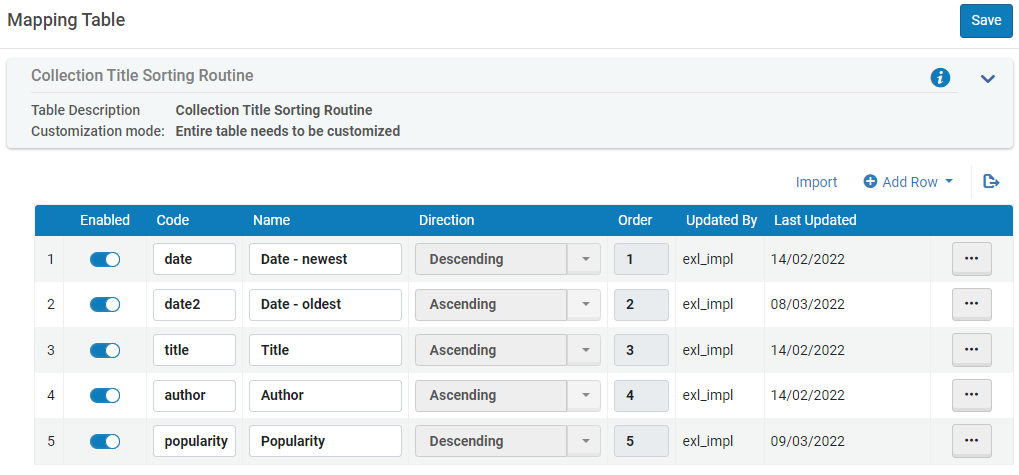
仅对Alma-Primo环境,该表格中启用的代码必须与Primo的排序字段配置映射表(Primo主页 > 高级配置 > 全部映射表 > 排序字段配置)中定义的代码匹配。

